win11用户账户控制怎么取消 win11用户控制功能关闭教程
win11用户账户控制怎么取消?很多小伙伴在使用win11系统的时候都对于用户控制功能比较不太喜欢,对于日常使用的影响还是比较大的,所以很多小伙伴都是想将这个功能取消,今天小编就为大家带来了该功能关闭的方法,希望对大家有所帮助吧。
具体步骤如下:
1.首先我们单击开启桌面中的控制面板;
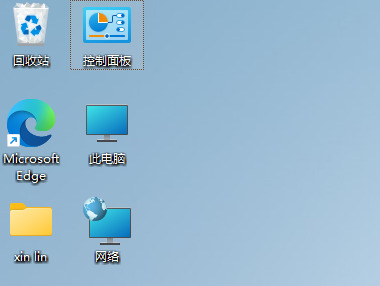
2.然后我们将图标查看方式修改为大图标,接着选择安全和维护选项点击进去;
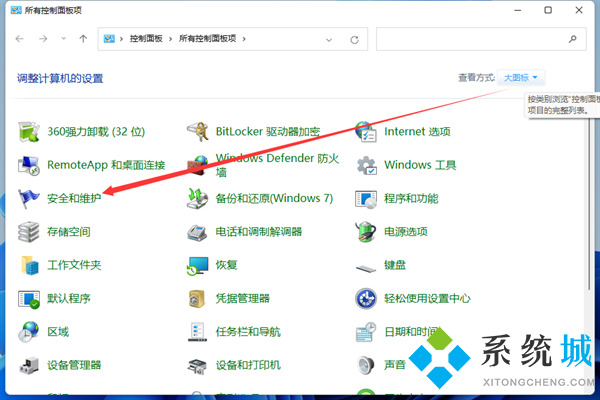
3.这时我们就可以看到更改用户账户控制设置,依然是点击进去;
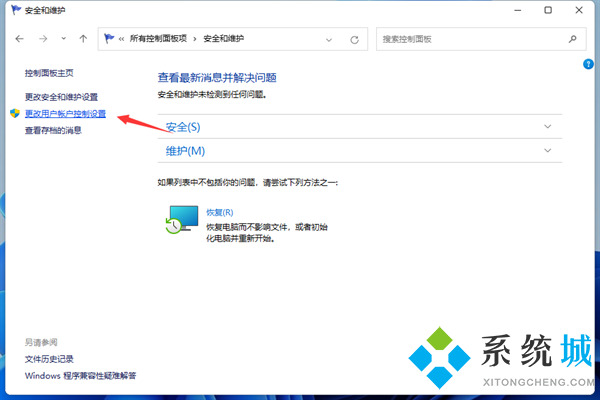
4.然后我们进入用户账户控制界面,这时我们可以看到默认的设置是开启了用户账户控制功能的;
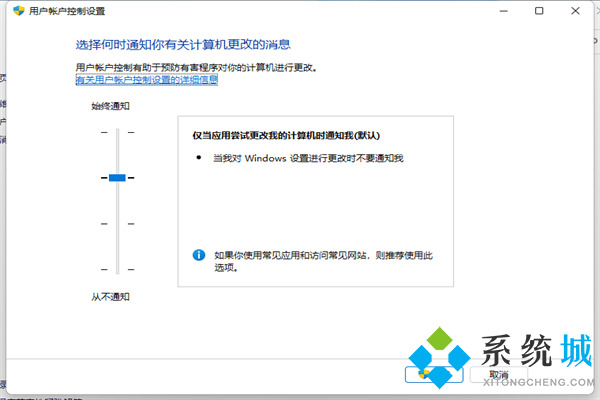
5.然后我们在该界面中拉动拉杆,将其拖动到最底部,调整设置为“从不通知”;
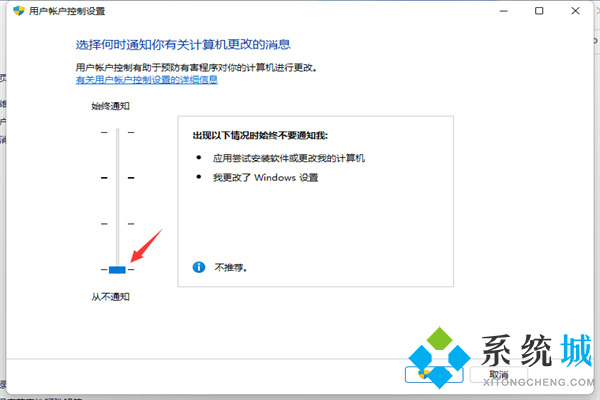
6.设置完毕之后,最后我们单击页面底部“确定”选项,保存设置项即可。
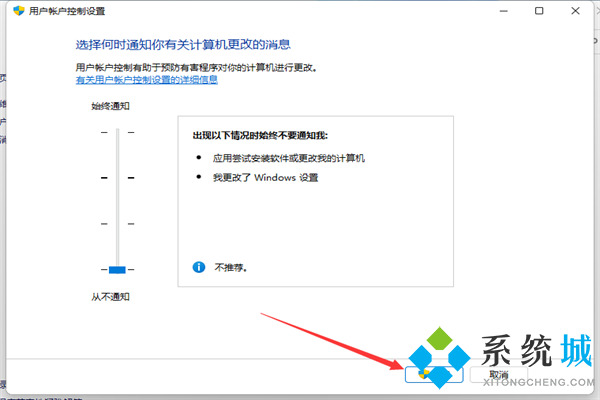
以上就是小编收集的win11系统关闭用户账户控制功能关闭的方法,希望对大家有所帮助。
我告诉你msdn版权声明:以上内容作者已申请原创保护,未经允许不得转载,侵权必究!授权事宜、对本内容有异议或投诉,敬请联系网站管理员,我们将尽快回复您,谢谢合作!










